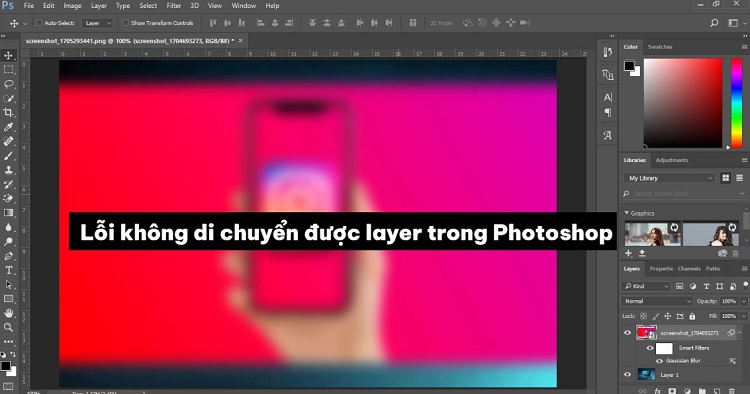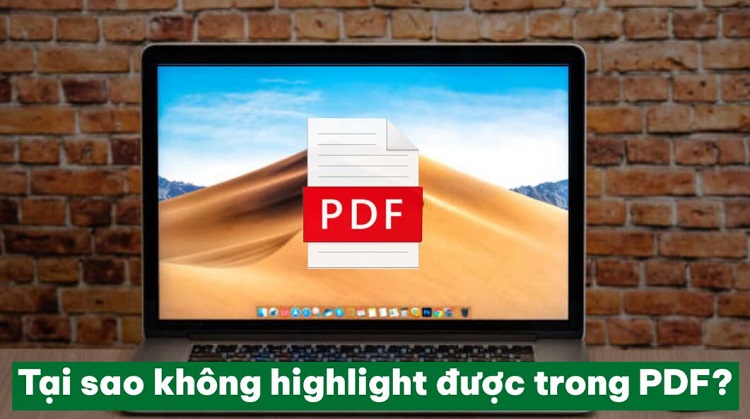3 Mẹo sửa lỗi Crash Report for Adobe Photoshop CC nhanh chóng
Lỗi Crash Report for Adobe Photoshop CC là gì? Cách sửa lỗi Crash Report trên Adobe Photoshop CC như thế nào? Đọc bài viết ngay để tìm câu trả lời!
Ứng dụng Adobe Photoshop CC là cái tên chẳng còn xa lạ khi người ta nhắc đến thiết kế, design hình ảnh. Mặc dù đem đến nhiều tiện ích tuyệt vời nhưng Photoshop cũng khó mà tránh được những trục trặc phần mềm như bao ứng dụng máy tính khác. Lỗi Crash Report for Adobe Photoshop CC cũng là một điển hình. Nếu bạn đang loay hoay vì gặp phải tình huống này thì đừng bỏ qua những nội dung sau đây của Blogchamchi nhé!
Lỗi Crash Report for Adobe Photoshop CC là gì?
Nội dung
Lỗi Crash Report for Adobe Photoshop CC xuất hiện khi người dùng đang cố gắng render, mở Camera Raw hoặc laptop nhưng thiết bị lại không có khả năng đáp ứng nhu cầu. Màn hình thông báo lỗi xuất hiện khiến mọi thao tác trên Photoshop bị cản trở, chậm lại hoặc dừng hẳn.

Sửa nhanh lỗi Crash Report for Adobe Photoshop CC
Với dân thiết kế sành sỏi Photoshop thì lỗi Crash Report for Adobe Photoshop CC chẳng có gì quá ghê gớm. Tuy nhiên, nếu bạn mới chỉ nhập môn ngành design, thiết kế mà gặp phải hư lỗi này thì đừng bỏ qua 3 thủ thuật “nhỏ mà có võ” sau đây nhé!
Khắc phục lỗi Crash Report khi mở Camera Raw
Thủ thuật đầu tiên, chúng ta sẽ tận dụng Camera Raw để sớm khắc phục lỗi Crash Report không mong muốn. Các bước thực hiện khá đơn giản, bạn chỉ cần:
➤ Bước 1: Mở ứng dụng Photoshop trên máy > Tại thanh công cụ, chọn Edit > Cuộn xuống dưới cùng chọn Preferences > Chọn tiếp General.
➤ Bước 2: Cửa sổ mới Preferences xuất hiện, tại thanh Menu phía trái cửa sổ, chọn Performance.
➤ Bước 3: Ở mục Use Graphics Processor, nhấn bỏ dấu tích > Nhấn tiếp OK.
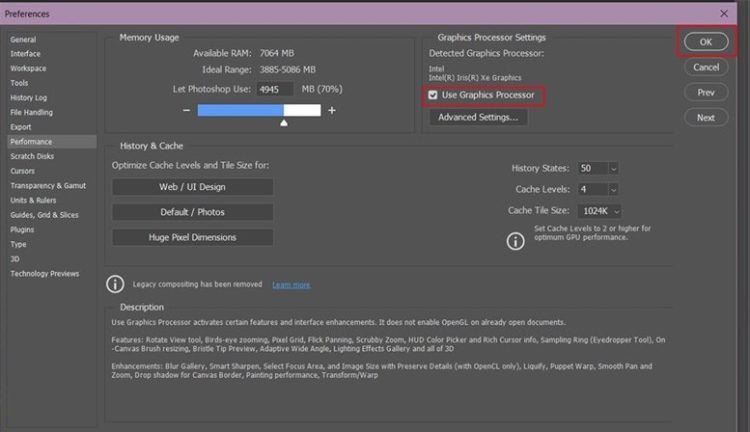
➤ Bước 4: Một lần nữa nhấn vào Edit trên thanh công cụ > Kéo xuống chọn Preferences > Chọn Camera Raw > Chọn tiếp Performance.
➤ Bước 5: Tại mục User Graphics Processor, đổi từ Auto thành Off > Chọn tiếp OK để lưu lại.
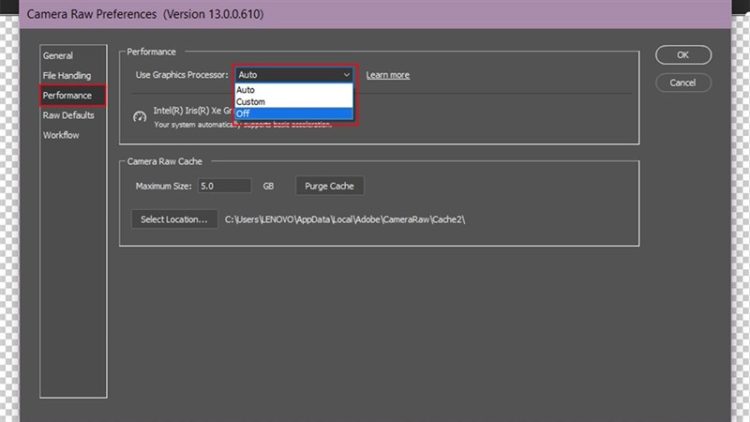
Sau bước này bạn hãy thử mở lại Camera Raw xem có còn tình trạng hư lỗi gì không nhé. Nếu vẫn còn, hãy chuẩn qua mẹo thứ 2 mà Blogchamchi chia sẻ ngay dưới đây!
Thiết lập lại cài đặt Photoshop
Ngoài cách trên, bạn có thể thiết lập lại cài đặt của Photoshop để nhanh chóng sửa lỗi Crash Report for Adobe Photoshop CC. Đây là cách làm vô cùng phổ biến, có thể xử lý hầu hết các trục trặc phần mềm của ứng dụng.
➤ Bước 1: Mở ứng dụng Photoshop > Tại thanh công cụ chọn vào Edit > Cuộn xuống dưới cùng và nhấp vào Preferences > Chọn vào General.
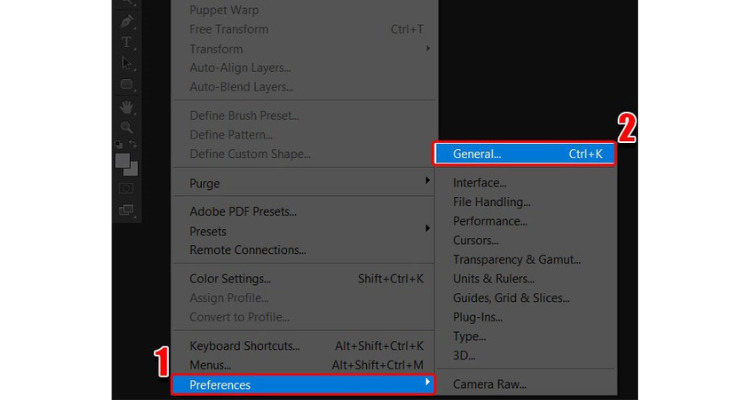
➤ Bước 2: Cửa sổ Preferences mới xuất hiện, chọn tiếp vào General > Chọn Chọn Reset Preferences On Quit > Chọn Yes để đồng ý reset Photoshop.
➤ Bước 3: Sau quá trình reset hoàn tất bạn hãy thoát ứng dụng và khởi động lại rồi sử dụng như bình thường nhé.
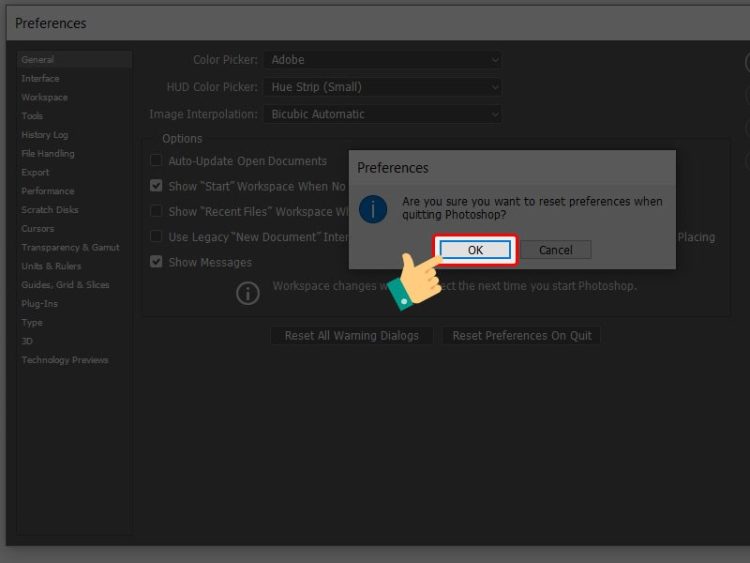
Nâng cấp máy tính
Photoshop là phần mềm chỉnh sửa ảnh, thiết kế khá nặng, thích hợp hơn với dòng máy cấu hình cao, RAM lớn, card màn hình tốt,…Nếu laptop của bạn mới chỉ đáp ứng nhu cầu cơ bản của văn phòng thì việc download và sử dụng Photoshop sẽ gặp không ít bất lợi. Máy sẽ bị đơ, lag, chậm hoặc thậm chí không thể mở file chỉnh sửa như bình thường.
Trong trường hợp này, bạn nên nâng cấp CPU, RAM,..của máy tính. Tốt nhất thì bạn nên đưa laptop đến trung tâm hỗ trợ, bảo hành máy để được tư vấn kỹ lưỡng hơn. Ngoài ra, nếu những tác vụ cơ bản thì bạn có thể sử dụng các phần mềm chỉnh sửa online khác thay thế.

Trên đây là tất tần tật 3 mẹo sửa lỗi Crash Report for Adobe Photoshop CC nhanh chóng nhất mà Blogchamchi muốn chia sẻ. Hy vọng những nội dung trên đây sẽ thật sự hữu ích, giúp bạn sớm khắc phục tình trạng hư lỗi không mong muốn ấy. Nếu thấy hay, đừng quên lưu lại và chia sẻ vài thủ thuật hay ho này đến bạn bè, người thân nhé. Chúc bạn thành công!
Có thể bạn quan tâm:
- Sửa lỗi could not complete your request because trong photoshop NHANH
- Khắc phục lỗi Scratch disk are full trong Photoshop CỰC NHANH